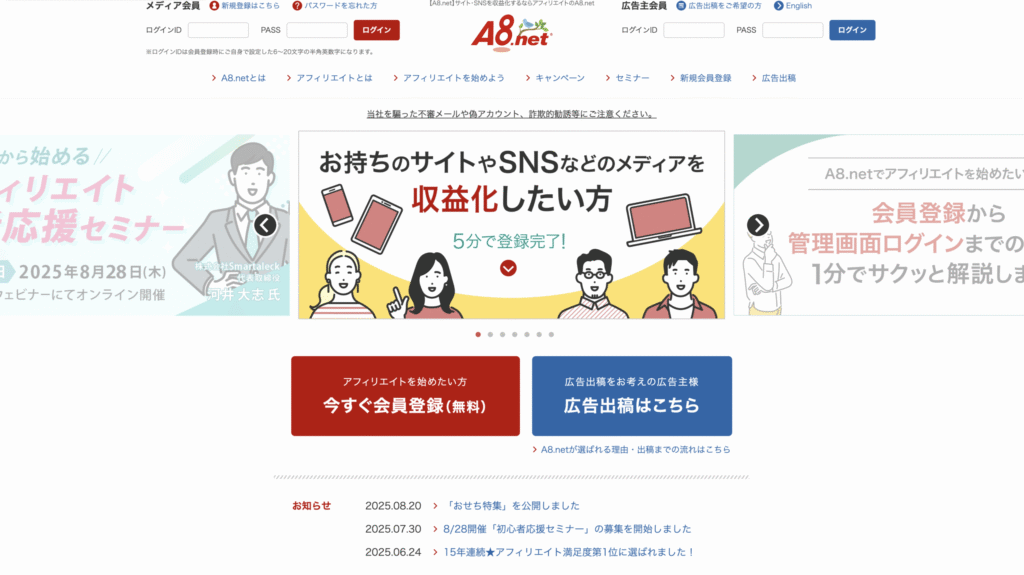ヴィルCレント
ヴィルCレント今回は、そんな疑問を持つ医療従事者が安心して副業を始められるように全体像を丁寧に解説していきます。
はじめに:あなたの不安、よく分かります
「毎日の仕事が忙しくて、昼休みにスマホで副業情報ばかり調べている…」
「自分の経験やスキルを活かして、副業で収入を得られたら…」
そう思ったあなたへ。
僕も現在、医療の現場で働きながらブログに挑戦中です。
パソコンが苦手でも、ConoHa WING×WordPressなら10分ほどでブログ開設が可能です!



「副業って本当にできるの?失敗したらどうしよう…」



「大丈夫、小さく始めればOK!1投稿からでも収益チャンスはありますよ。」
大切なのは「完璧に始める」より「最初の一歩」を踏み出すことです。
これからの章では、手順を図解&会話調で丁寧に紹介します。
読めば、ConoHa WING×WordPressを使って「月5万円」を目指す道筋がしっかり見えるはずです。
1. ブログ開設の全体像をつかもう
ブログ開設の4ステップ(家づくりに例えると)
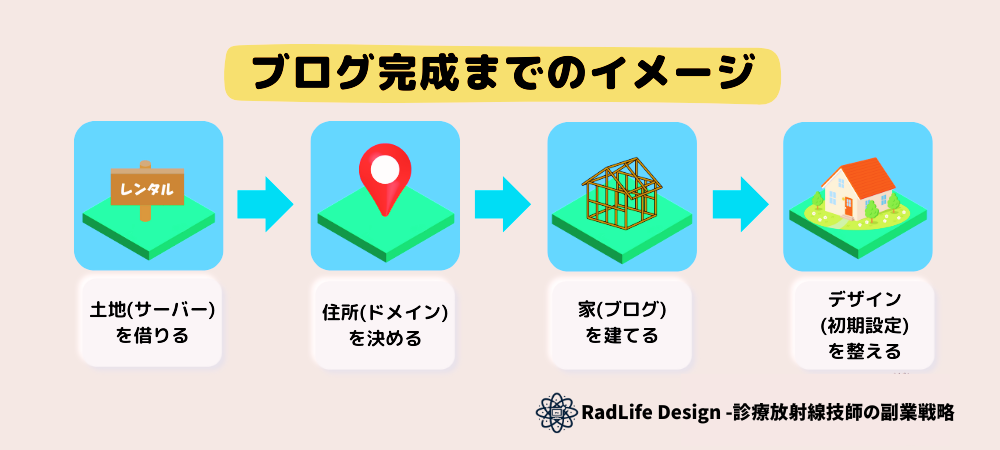
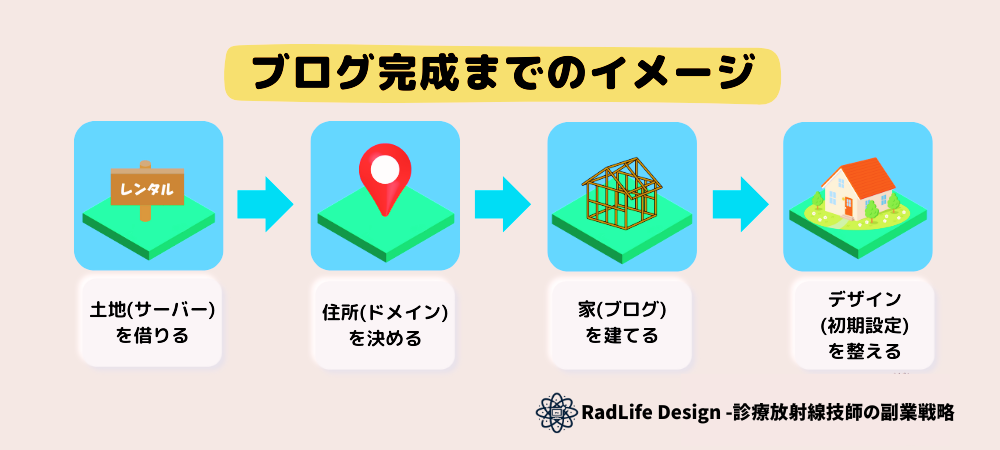
- 土地(サーバー)の準備
- 住所(ドメイン)の取得
- 家(WordPressブログ)の構築
- 外観や防犯(デザインと初期設定)の整備
このすべてが10分で!慎重派の方でも30分あればスタートできると思います。
ConoHa WINGなら「かんたんセットアップ」でスムーズです。



「本当に10分でできるの?」



「手続きに慣れてる方であれば、10分でできちゃいます!でも申込みって緊張もすると思うし、時間制限があるわけではないので、焦らず進めていただければ大丈夫です!。」
2. ConoHa WINGでWordPressブログを始める10ステップ
では、申し込み手順について説明していきます。
STEP1~10の手順で書いていくので、ぜひこの記事を見ながら進めて行くことをオススメします。
STEP11は初期設定についてなので、まずはSTEP10まででOKです。
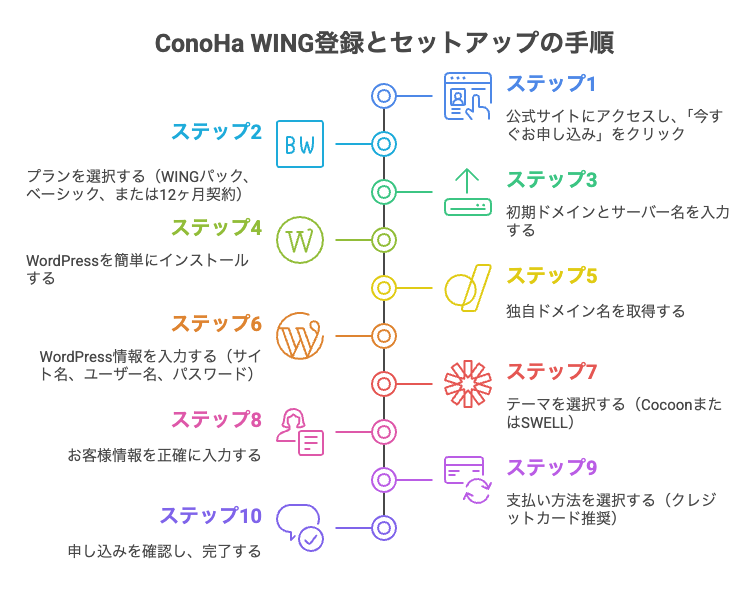
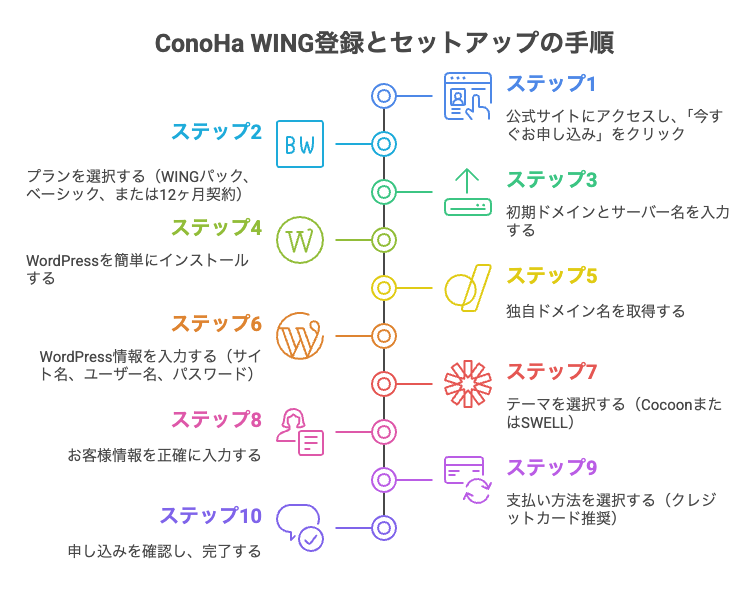
公式サイトへアクセス
- 『ConoHa WINGの公式サイト』にアクセスし、「今すぐお申し込み」ボタンをクリックします。
(※ココから申し込みすると5000円お値引きされます。)
サイトのデザインが時期によって変わると思いますので、お申し込みというところをクリックすれば次の画面にいけます。
プラン選択
- WINGパック:サーバー+ドメインセット
- ベーシック:個人ブログ向けのちょうど良い容量
- 契約期間は12ヶ月がコスパ最強
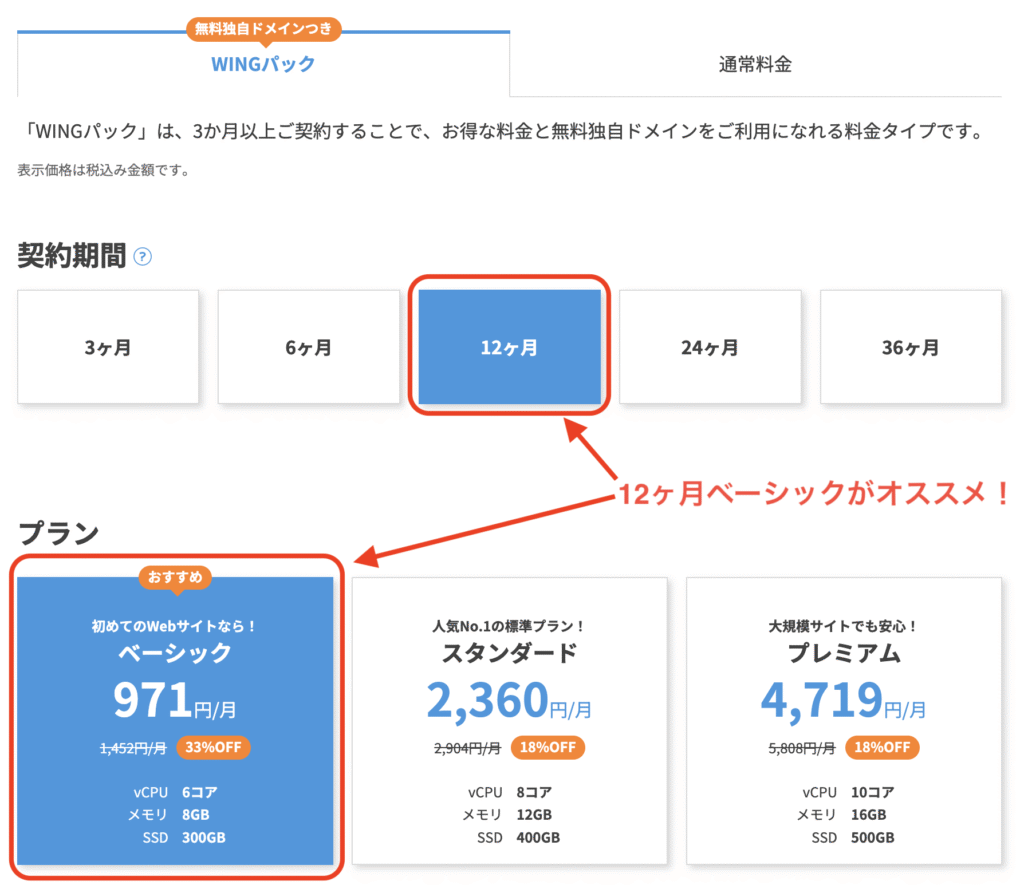
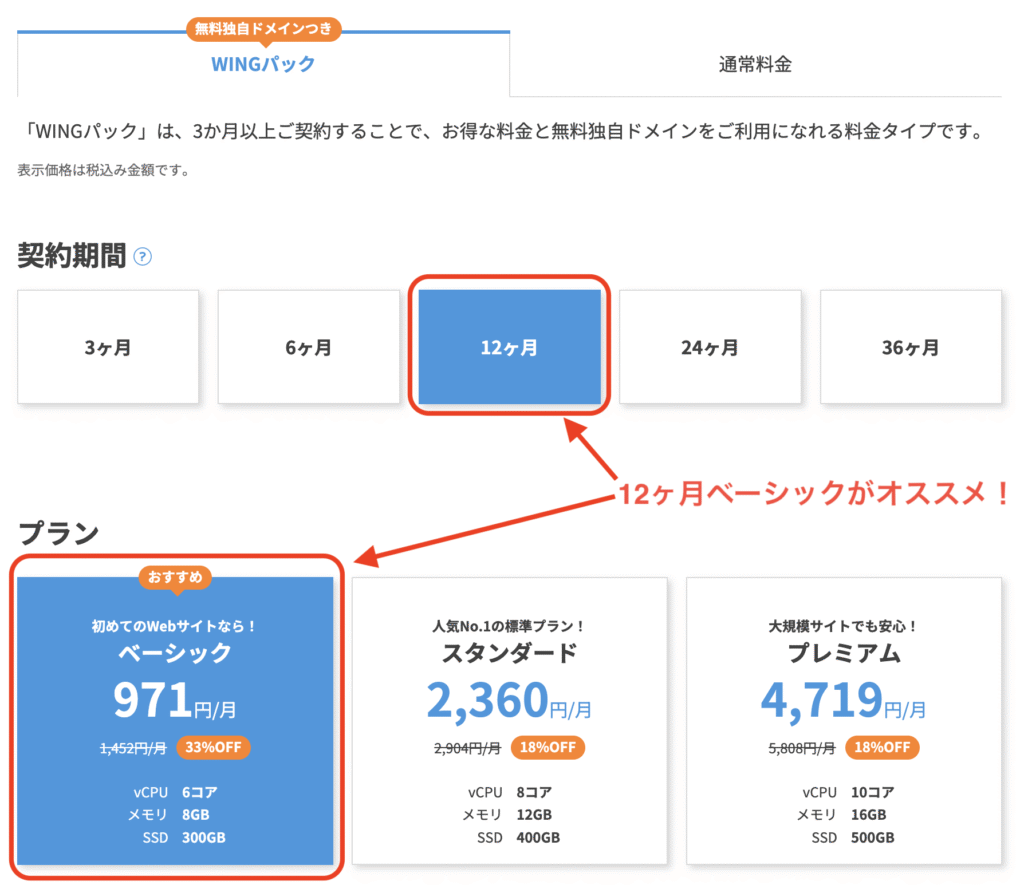
初期ドメイン/サーバー名入力
- 仮のドメインとサーバー名でOKです。
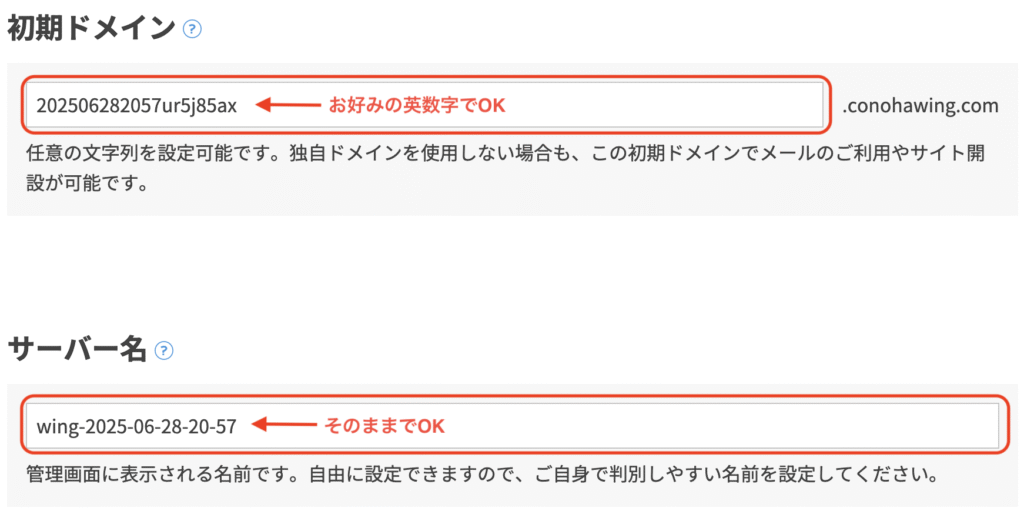
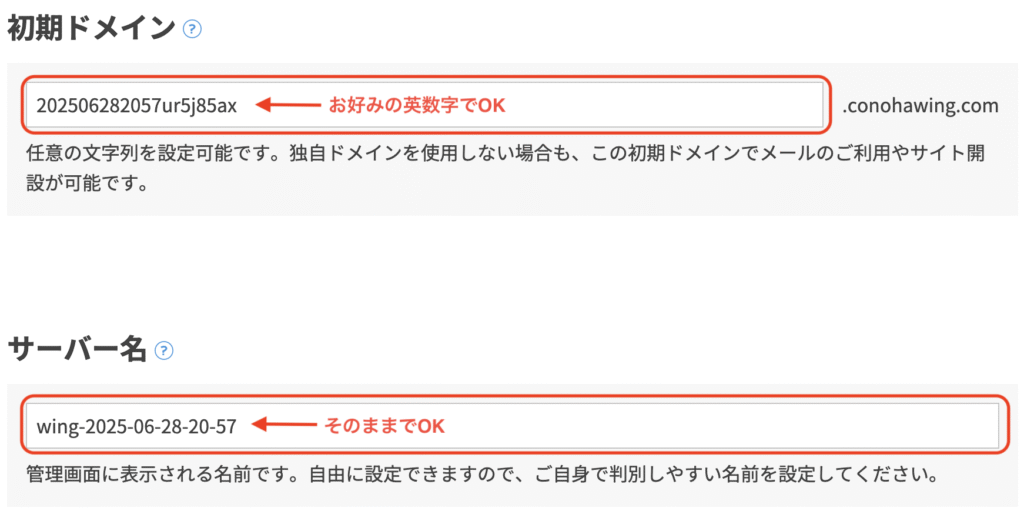
WordPressかんたんセットアップ
- 「利用する」にチェック
- 「新規インストール」を選ぶ
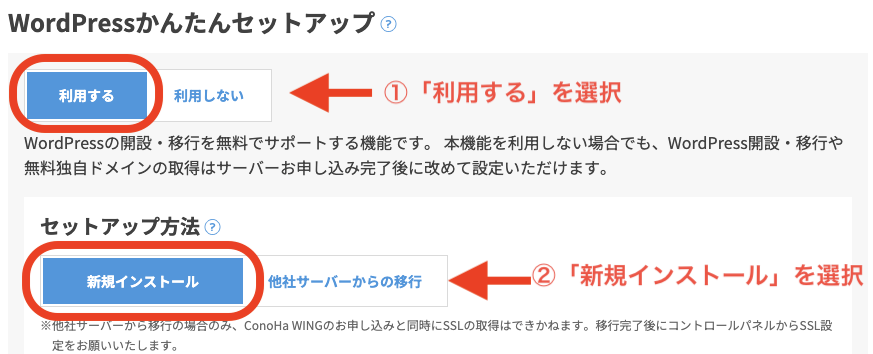
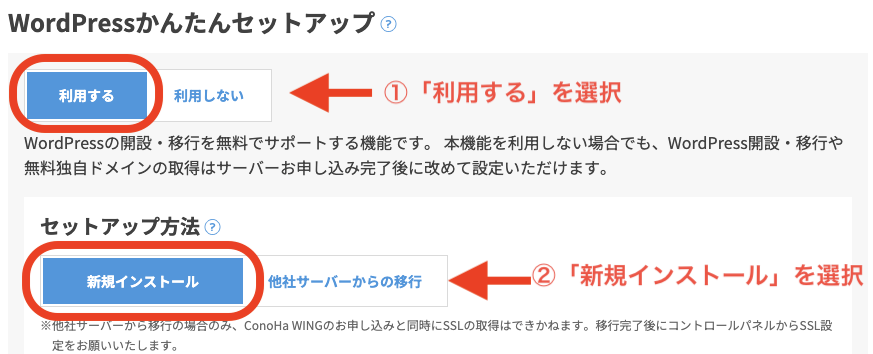
独自ドメイン取得
- 「.com」「.net」などがサイトの信頼度的にもオススメです。
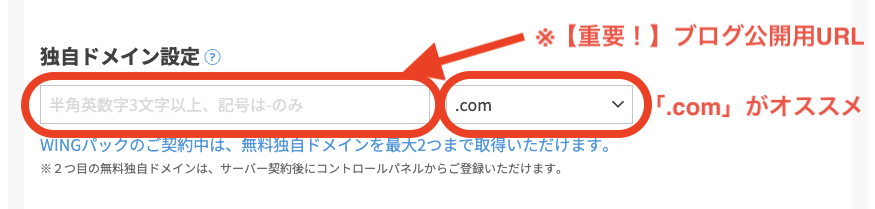
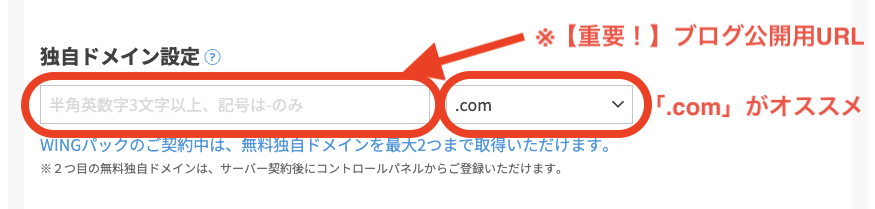
WordPress情報入力
- サイト名
- ユーザー名
- パスワード(メモ推奨)
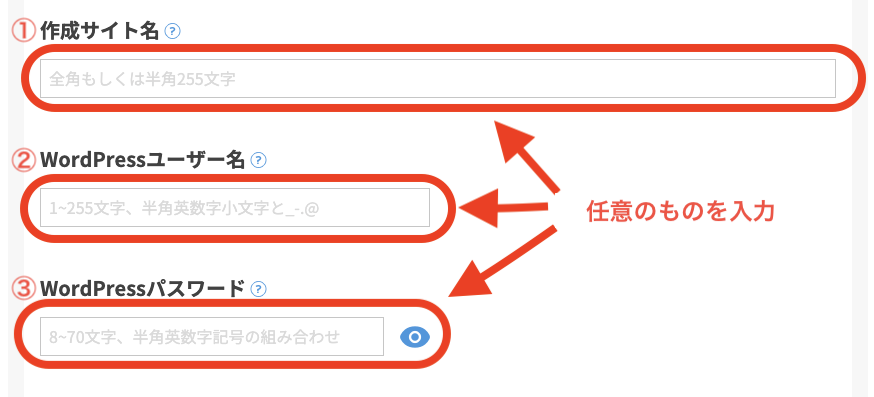
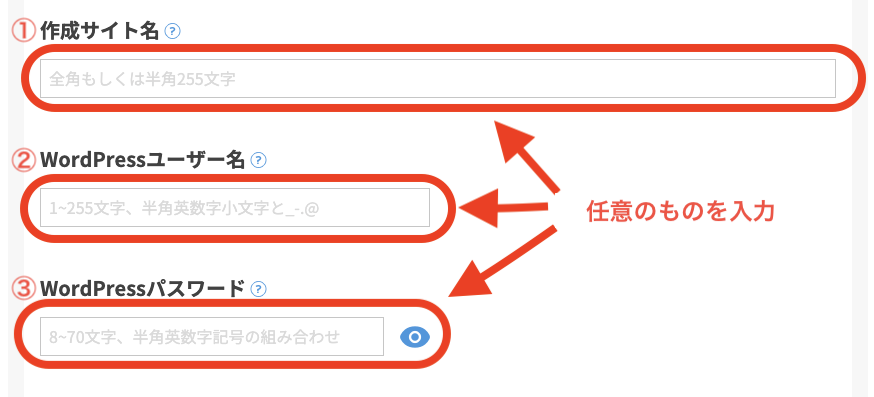
テーマ選択
- 無料:Cocoon
- 有料:JIN:R/SANGOなど(ここにはないSWELL/AFFINGERが特に人気!)
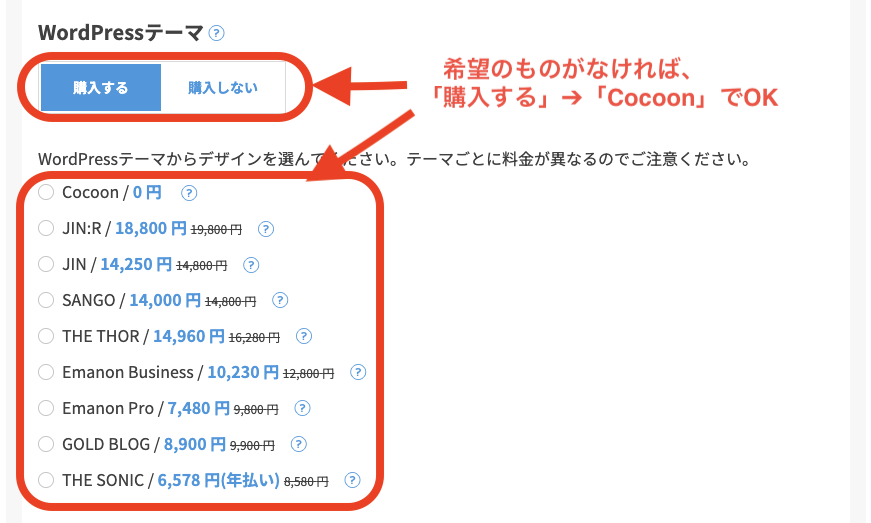
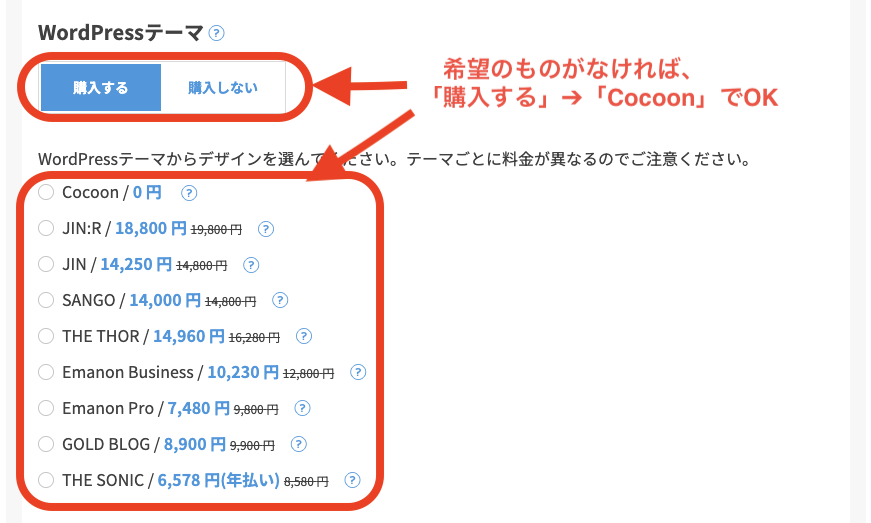



「いきなり有料テーマは不安…無料のCocoonじゃダメなの?」



「Cocoonでも十分スタートできますよ!ただし、あとから変更すると装飾が崩れることがあるので注意が必要です。」
✅️ SWELLについて、この記事でも少し後述してますが、詳しくはこちらの記事で解説しています。
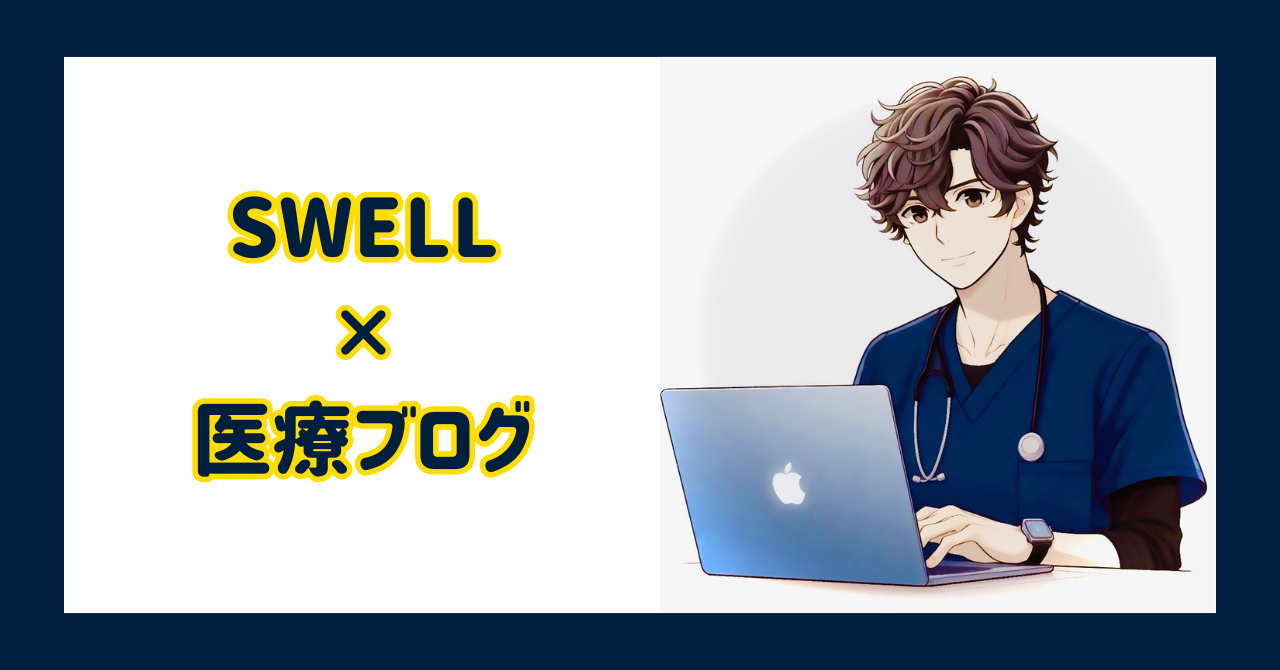
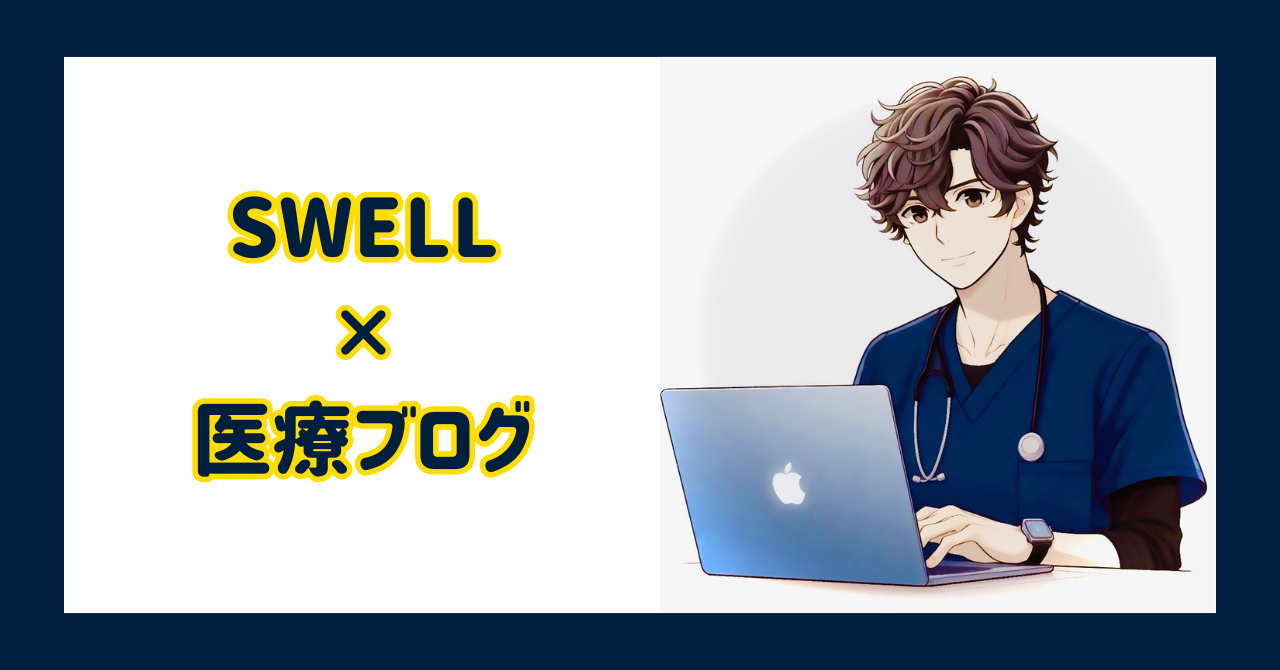
お客様情報入力
- 氏名、住所、電話番号を正確に入力します。
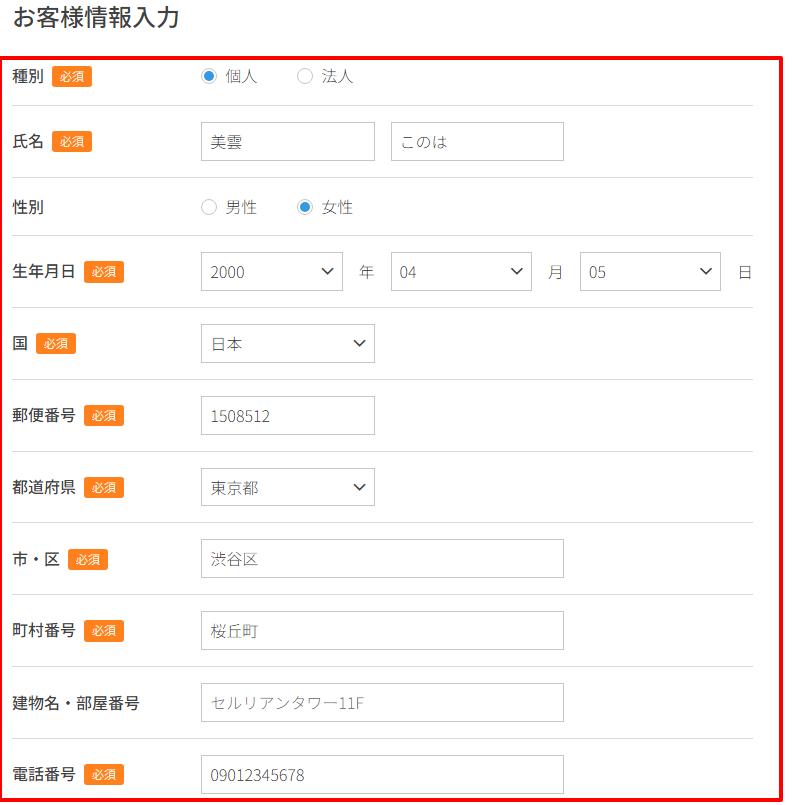
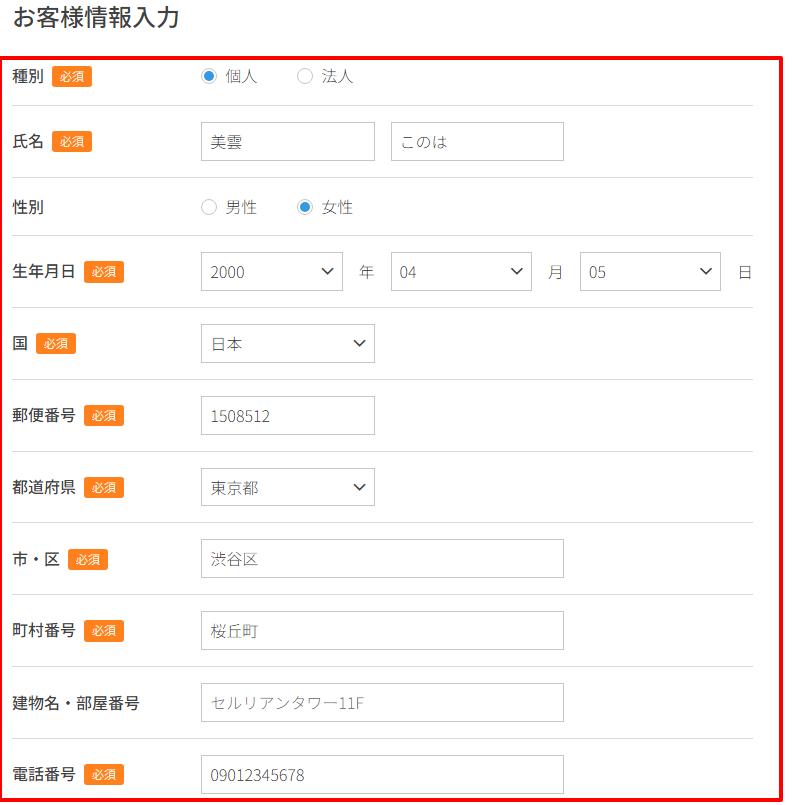
支払い方法選択
- クレジットカード決済が最も簡単で即座に開始できます。
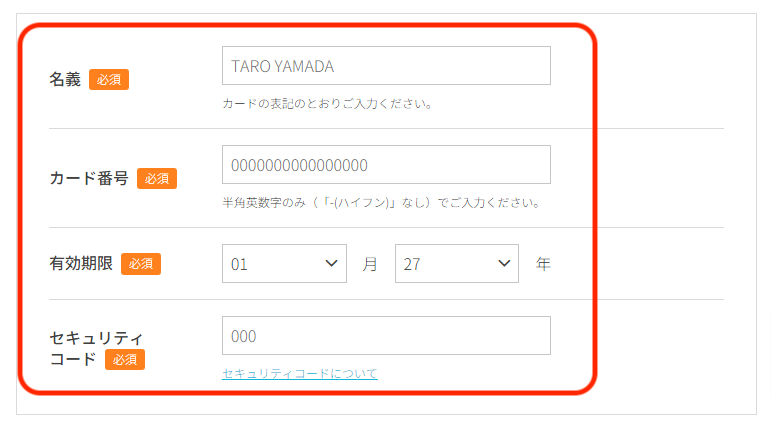
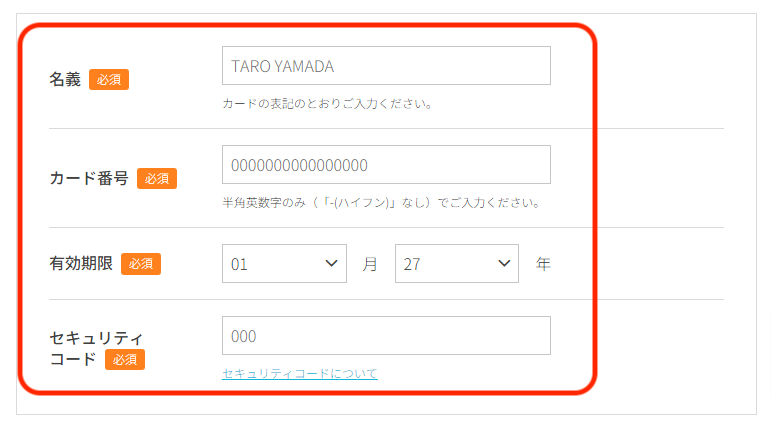
内容確認・申し込み完了
- 入力内容を確認して「お申し込み」ボタンをクリック。
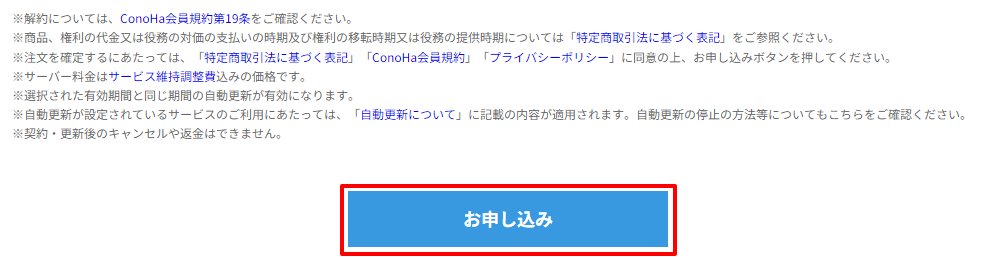
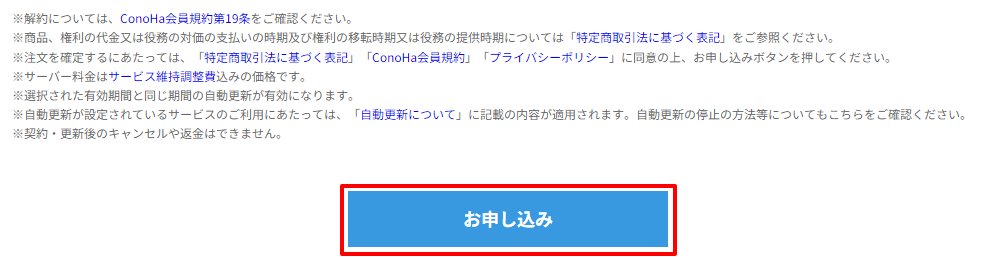



お疲れ様でした!
とりあえずココまででConoHa WINGの申し込みは完了です。
次のSTEP11は初期設定についてです。
WordPressインストール後にやるべき初期設定(所要時間:15分)
まずは最低限やっておきたい3つの初期設定
| 設定項目 | 内容と目的 |
|---|---|
| パーマリンク設定 | URL構造を「投稿名」に変更(SEOに有利、URLがわかりやすくなる) |
| プラグイン導入 | SEO SIMPLE PACKなどの必須プラグインを入れる |
| SEO設定 | SEO SIMPLE PACKで、サイトタイトル・メタディスクリプション設定 |
初心者向けポイント
- 難しそうに感じるSEO対策ですが、「SEO SIMPLE PACK」プラグインを使えば、設定画面でタイトルや説明文を入力するだけです。
- 高度な知識やコードは不要です。



「SEO対策って難しいのかと思ったけど…記事のタイトルと説明文を書くだけ?」



「そう!“検索で出てくるタイトルと説明”を自分で決めるだけ。簡単でしょ?」
✅️『ConoHaWINGの登録手順とWordPressの開設方法』については、こちらの記事でも詳しく書いてあるので、読んでみてください。


3. テーマ選択の重要性|Cocoon vs SWELL、どっちを選ぶ?
初心者のテーマ選択:2つのアプローチ



「無料のCocoonと有料のSWELL、どっちがいいの?」



「どちらも素晴らしいテーマです!あなたの予算と本気度に合わせて選んでみましょう!」
Cocoon vs SWELL 比較表
| 項目 | Cocoon(無料) | SWELL(有料) |
|---|---|---|
| 価格 | 0円 | 17,600円 |
| デザイン性 | △ シンプル | ◎ 洗練されたモダンデザイン |
| 表示速度 | ○ 普通 | ◎ 非常に速い |
| 編集しやすさ | ○ 慣れれば使える | ◎ 直感的で初心者にも優しい |
| サポート | △ コミュニティ | ◎ 公式サポートが充実 |
| カスタマイズ | ○ 豊富な設定項目 | ◎ 簡単&高度な両方に対応 |
【重要】テーマ変更時の注意点
【注意】後からテーマを変更すると起こること
・ 記事の装飾(ボックス・吹き出し)が崩れる
・ レイアウトが崩れて修正作業が必要
・ せっかく作った記事を1つずつ直す手間
※特に10記事以上書いた後の変更は、かなりの労力が必要です。
あなたはどっち派?テーマ選択の指針
『まずはお試し派の方』
- ブログ自体が初めて
- 続けられるか不安
- 初期費用を抑えたい
⇒ 最初はCocoonからスタートがおすすめ
『本気でやりたい派の方』
- 副業として真剣に取り組みたい
- 効率よく美しいブログを作りたい
- 後から変更する手間を避けたい
⇒ 最初からSWELLでスタートがおすすめ



「Cocoonで始めて、後からSWELLに変更するのは大変?」



「正直、記事数が増えるほど大変になります。でも『まずは始める』ことが一番大切!どちらを選んでも素晴らしいブログが作れますよ。」
SWELL導入のメリット(本気派向け)
- 時短効果
- 直感的な編集で記事作成時間が半分に
- 美しいデザインが最初から整っている
- SEO対策も自動で最適化
- 収益化しやすさ
- 広告設置が簡単
- ページ表示速度が速い(SEO有利)
- 読者の滞在時間が長くなる
- 長期的なコスパの良さ
- 一度購入すれば永続利用可能
- 複数サイトで使用OK
- アップデート無料
Cocoonで始める場合のポイント
4. SWELLで美しく整える|初期設定&カスタマイズ完全ガイド
SWELLテーマの強みとは?
| 項目 | SWELLの特徴 | 解説 |
|---|---|---|
| 表示速度 | ◎ 非常に速い | SEOでも有利な「爆速テーマ」 |
| デザイン性 | ◎ 洗練されたモダンデザイン | 初期状態でも美しい |
| ブロックエディター対応 | ◎ Gutenberg完全対応 | コーディング不要で直感編集 |
| サポート体制 | ◎ 有料テーマでは珍しく手厚い | 質問フォーラムや公式マニュアル完備 |
SWELL導入後の初期設定チェックリスト
| 項目 | 内容 | 方法 |
|---|---|---|
| サイトタイトル設定 | あなたのブログ名を表示 | WordPress管理画面「設定>一般」 |
| パーマリンク設定 | URLの構造を「投稿名」に | 「設定>パーマリンク>投稿名」推奨 |
| カテゴリー作成 | 読者の導線を整理 | 「投稿>カテゴリー」から設計 |
| SWELLカスタマイザー設定 | 色・ロゴ・見出しデザイン | 「外観>カスタマイズ」で即反映 |
| 広告エリアの設定 | ASP広告の設置エリア確保 | 「外観>ウィジェット or SWELL設定」 |
【注意】
SEO SIMPLE PACKとの連携設定もこのタイミングで実施しましょう。
SEO対策に必要な「タイトル」「ディスクリプション」を簡単に設定できます。
SWELLの基本的なカスタマイズ手順
サイトカラーの設定
「外観>カスタマイズ>サイト全体設定>カラー」から、あなたらしい色を選びます。
ロゴ画像のアップロード
「外観>カスタマイズ>ヘッダー>ロゴ」から画像をアップロード。
メニューの作成
「外観>メニュー」から「カテゴリー」「お問い合わせ」などを追加。



「デザインのセンスがないから不安…」



「SWELLなら初期デザインが美しいので、色を変えるだけでも十分おしゃれになりますよ!」
5. 最初の収益化ステップ|ASPに登録してブログに広告を設置しよう
収益化の仕組み:アフィリエイトとは?
「あなたのブログを通じて読者がサービスに申し込む ⇒ あなたに報酬が発生する」
これがアフィリエイトの基本構造です。
初心者が登録すべき定番ASP
| ASP名 | 特徴 | 審査 |
|---|---|---|
| A8.net | 案件数最大・初心者OK | 審査なしで即利用可 |
| もしもアフィリエイト | Amazon提携が魅力 | 審査あり(通りやすい) |
| バリューコマース | サービス系広告に強い | 簡単な審査あり |
| ConoHa WING公式 | 高単価・セルフバック対応 | ConoHa開設者ならOK |
ブログに広告を貼る手順(例:ConoHa WING)
貼りたい広告の案件を検索
ここでは例として『ConoHa WING』の広告を検索する。
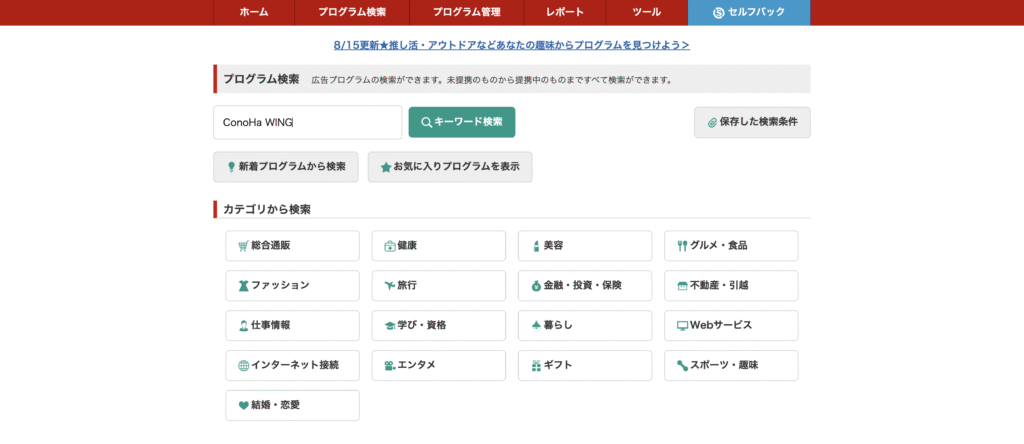
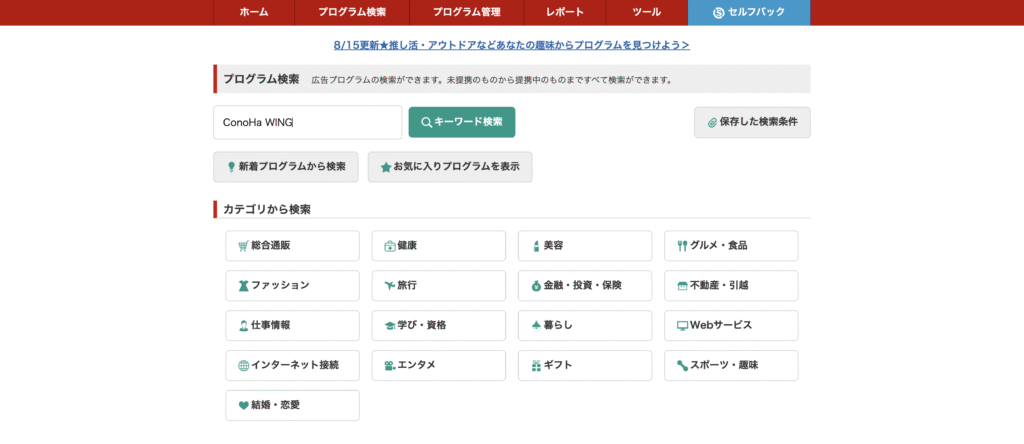
提携申請後、広告リンクを取得
提携申請したらバナー広告またはテキスト広告を選択し、素材(広告リンク)をコピーする。
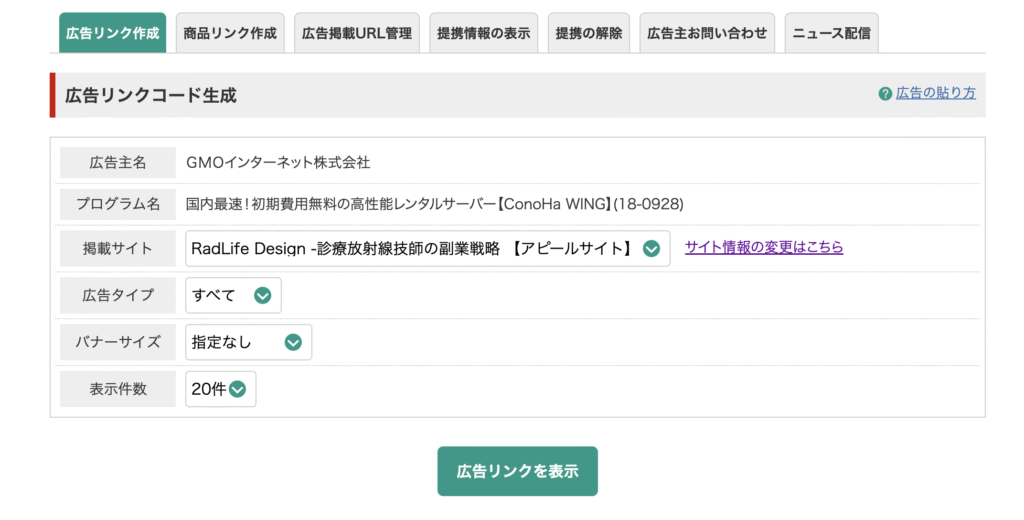
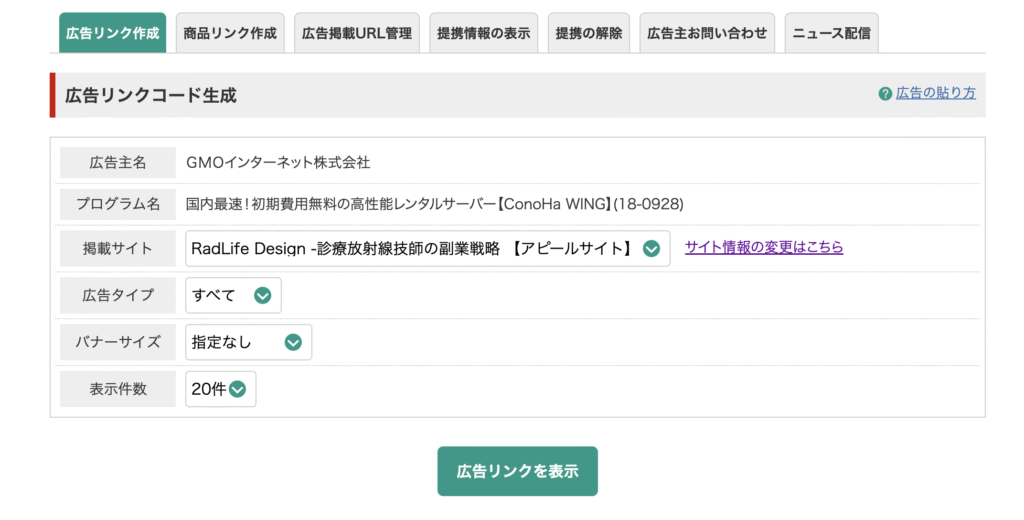
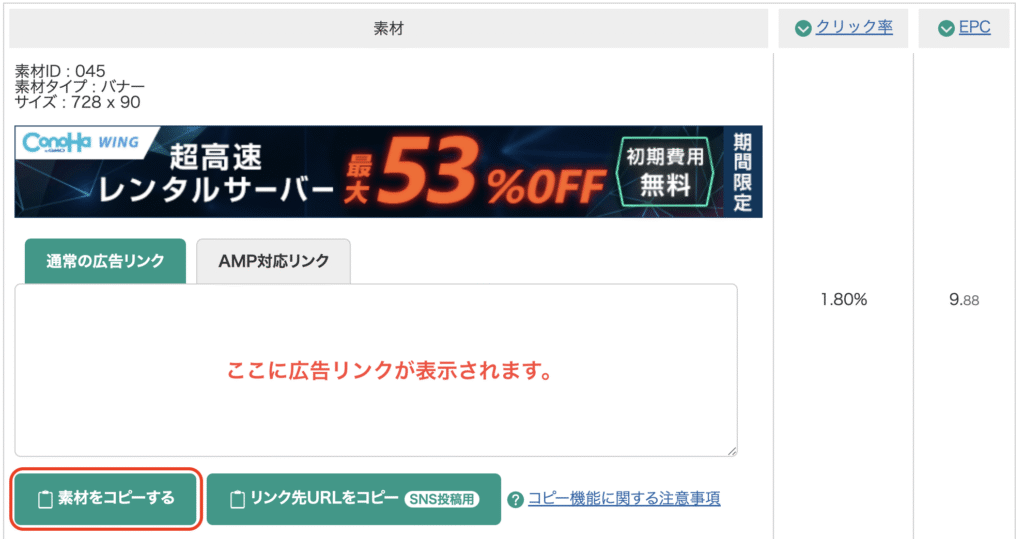
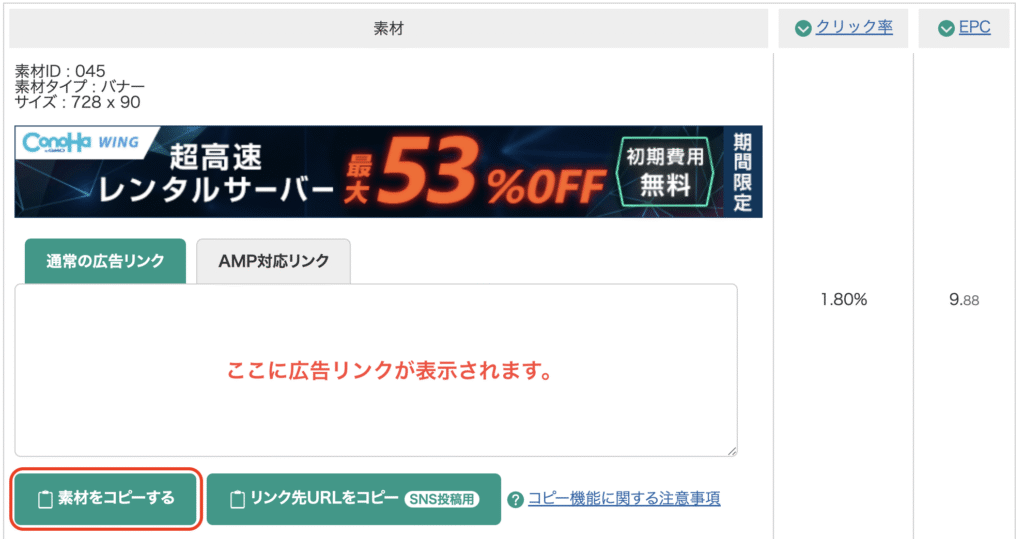
WordPress管理画面へ
投稿編集画面を開く。
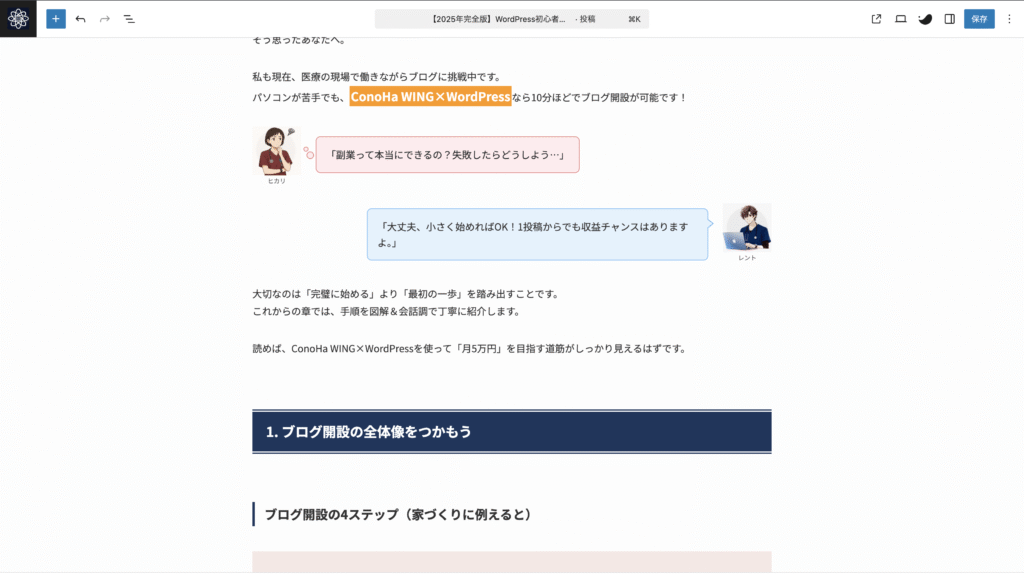
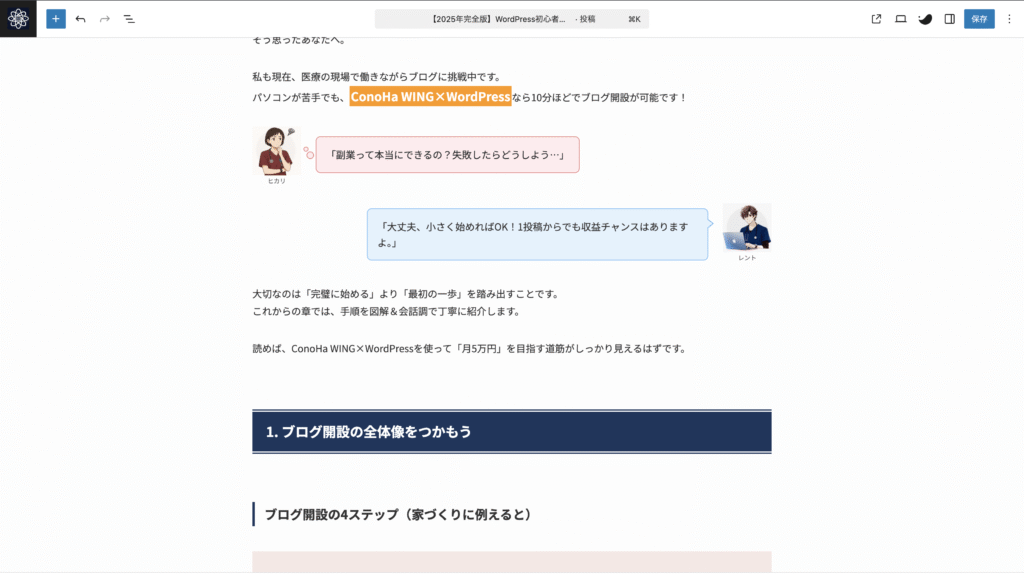
SWELLのブロックで貼り付け
「広告タグ」「カスタムHTML」ブロックで先程の素材(広告リンク)を貼り付けする。
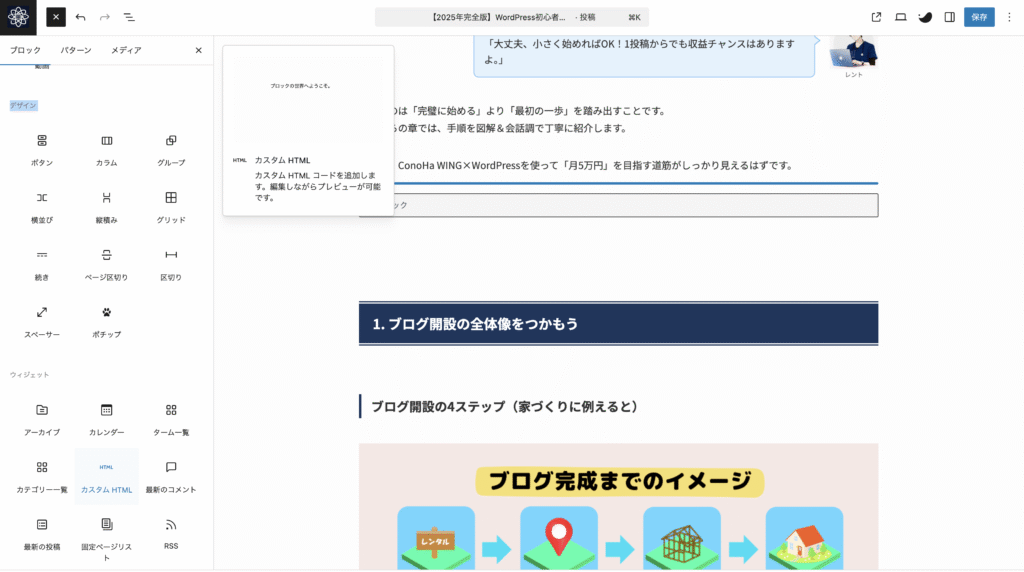
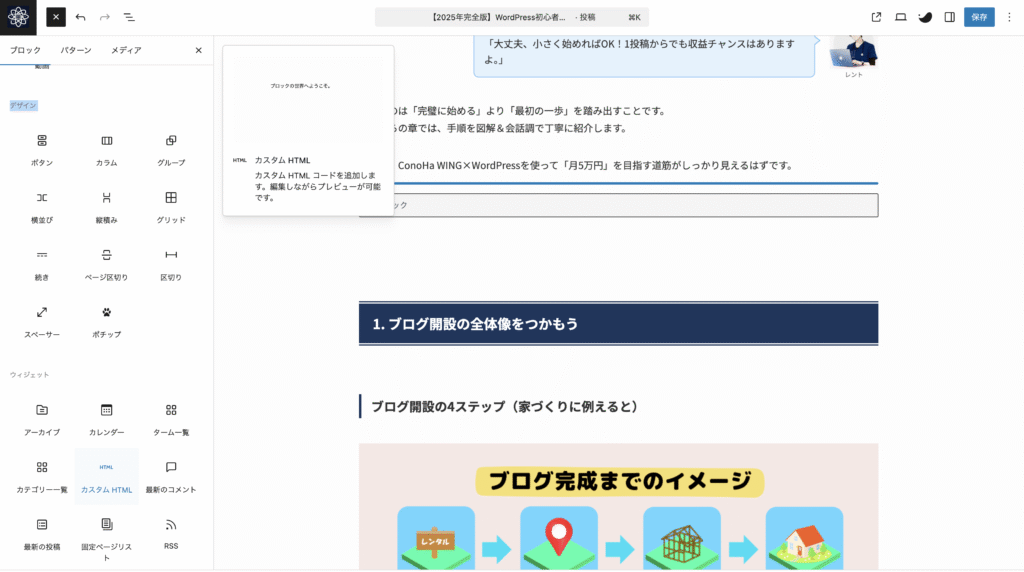
文章の下に広告を挿入完了!
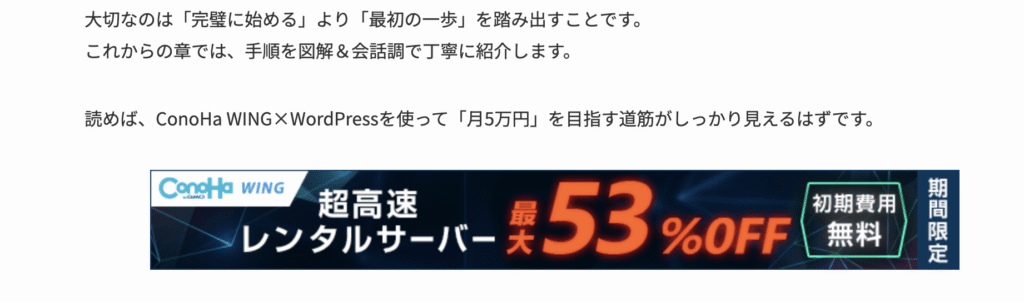
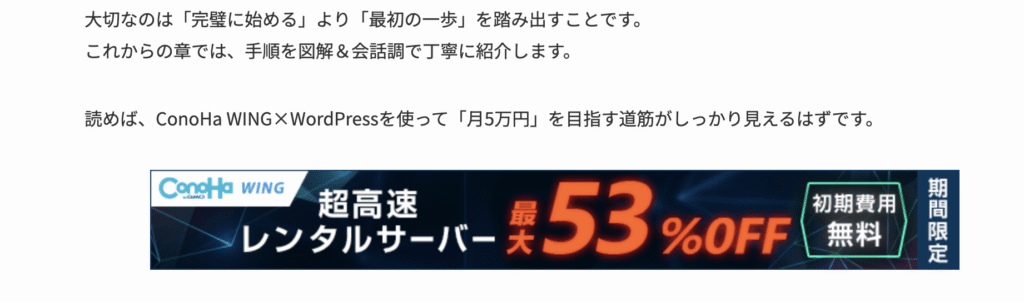



「広告を貼るのって難しそう…」



「SWELLなら専用ブロックがあるので、コピペするだけで簡単に設置できますよ!」
6. SEO対策と集客|読者に届く記事の作り方
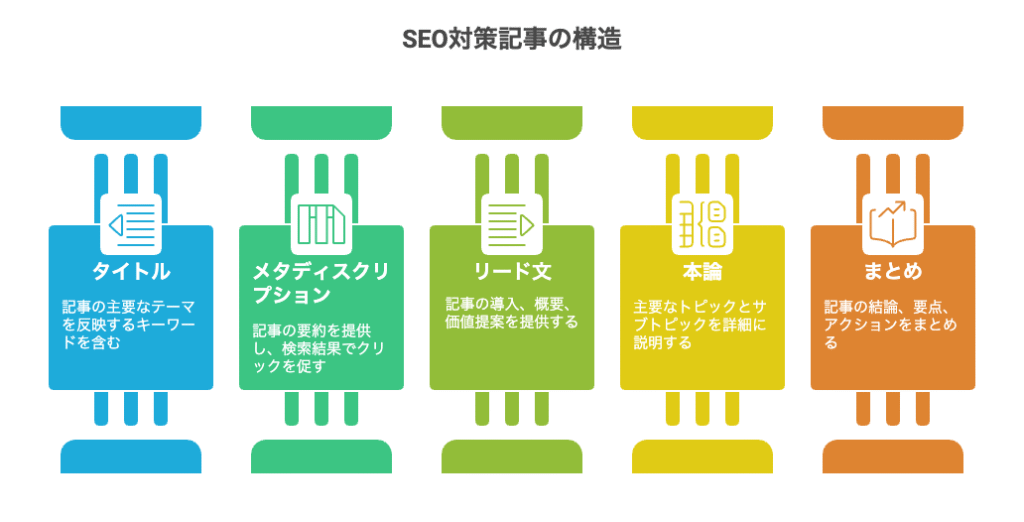
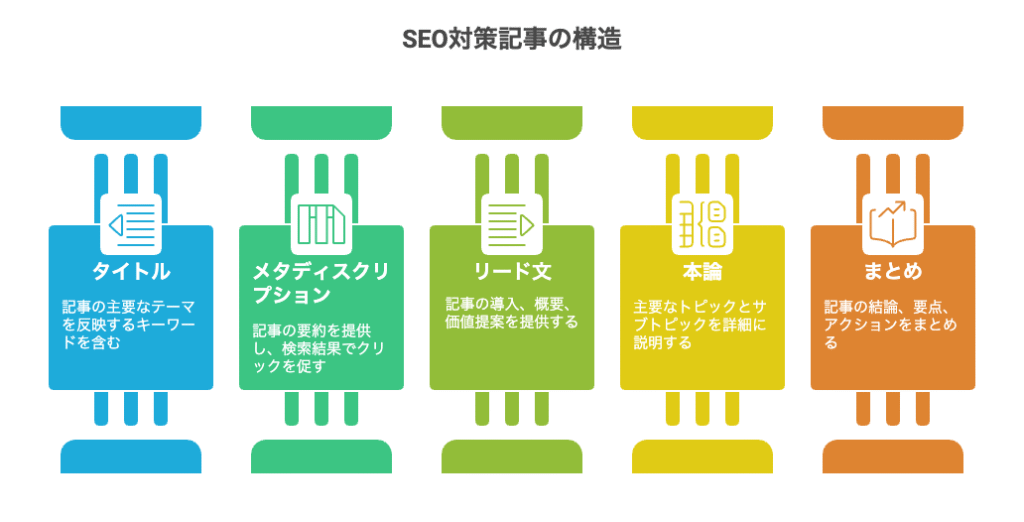
読まれる記事の3原則
| 原則 | 解説 |
|---|---|
| 課題を明確に提示する | 「悩み⇒共感⇒解決策」の流れ |
| キーワードを自然に入れる | タイトル・見出し・本文に散りばめる |
| 見やすく整える | 箇条書き・図表・改行・装飾で視認性アップ |
タイトル・見出し設計のコツ(SEO SIMPLE PACKと連携)
| 要素 | 推奨ルール |
|---|---|
| タイトルタグ | メインキーワードを左に、数字や実績で目を引く |
| ディスクリプション | 100〜120字以内で解決する悩みを要約 |
| h2・h3構造 | 論理構造を意識した階層設計 |
| メタ設定(SEO SIMPLE PACK) | 各記事で個別に設定(投稿画面下部) |
記事構成の黄金パターン
導入(問題提起)
読者の悩みを具体的に示す
共感(体験談)
「私も同じでした」で距離を縮める
解決策(手順)
具体的な方法を分かりやすく解説
まとめ(行動促進)
「今日から始めてみませんか?」で背中を押す
7. 月5万円を目指す運用のコツ|継続・分析・改善の流れ
投稿ペースの目安
| 目標 | 推奨ペース |
|---|---|
| 月5万円 | 週1〜2本を3ヶ月継続(合計20記事以上) |



「週1〜2本なんて無理…」



「最初は月2本でもOK!継続することが一番大切です。質の高い記事を少しずつ積み上げていきましょう。」
必須ツールでアクセスを見える化
| ツール | 用途 | 導入方法 |
|---|---|---|
| Google Analytics | アクセス数・時間・流入元 | SWELL公式マニュアルに従い埋め込み |
| Google Search Console | 検索キーワード・表示回数 | 所有権確認 → サイトマップ送信 |
| SEO SIMPLE PACK | SEOタイトル・ディスクリプション管理 | プラグイン検索→インストール有効化 |
PV(アクセス)が伸びないときの見直しポイント
- タイトルが検索ニーズとズレていないか?
- 導入文で「誰向けか」が明確か?
- 競合記事と比べて独自性があるか?
収益アップのための改善サイクル
記事を公開
まずは完璧を求めず、60点で公開
アクセス解析
Google Analyticsで1週間後の数値をチェック
改善点の洗い出し
タイトル・導入文・見出し構造を見直し
リライト実施
データに基づいて記事を改善
再度測定
改善効果を数値で確認
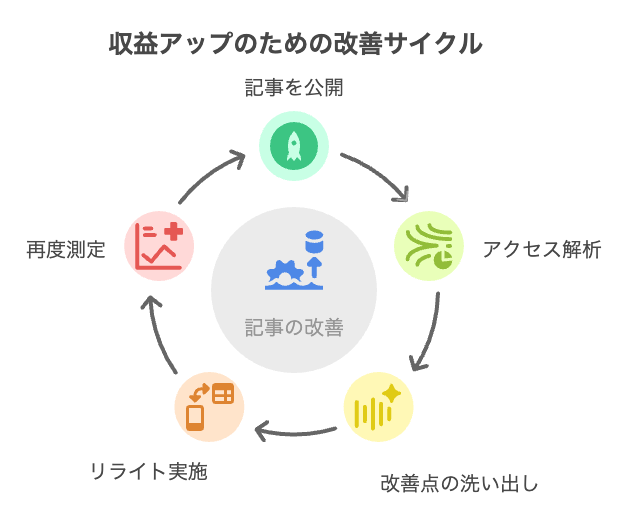
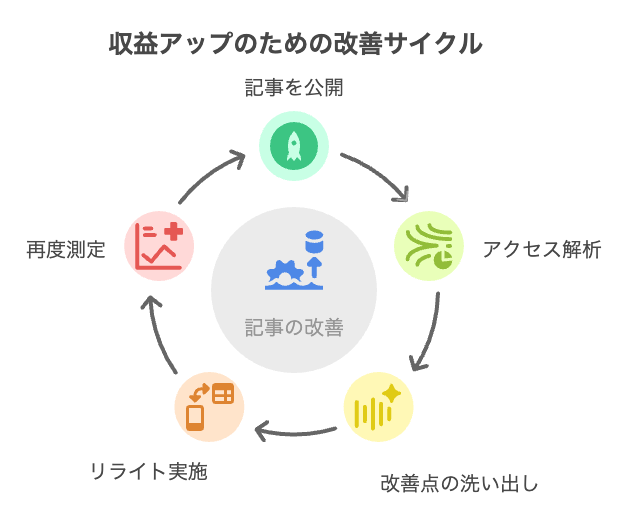
8. 継続するための心構えとコツ
ブログが続かない3つの理由と対策
| 理由 | 対策 |
|---|---|
| 完璧主義になりすぎる | 60点で公開→後から改善 |
| 成果を急ぎすぎる | 3ヶ月は修行期間と割り切る |
| ネタ切れを起こす | 読者の質問・悩みをストックしておく |
モチベーション維持の秘訣
時間管理のコツ
| 時間帯 | 活用方法 |
|---|---|
| 通勤時間 | ネタ収集・構成メモ |
| 休憩時間 | 他ブログの研究 |
| 夜の時間 | 執筆・編集作業 |
| 休日 | まとめて投稿・分析 |



「仕事が忙しくて時間が作れない…」



「スキマ時間の活用がポイント!15分でも積み重ねれば大きな力になりますよ。」
よくある質問:FAQ
用語解説(初心者向け)
- WordPress
-
ブログを作るための無料ソフトウェア
- サーバー
-
ブログを置く「土地」
- ドメイン
-
ブログの「住所」
- ASP
-
広告主とブロガーを仲介するサービス
- SEO
-
検索で上位表示を狙うための工夫
- PV
-
ページビュー(記事が読まれた回数)
- CTR
-
クリック率(広告がクリックされる確率)
- YMYL
-
お金・健康など人生に大きく影響する分野
まとめ|副業ブログは「始めるだけ」で未来が変わる
最後にもう一度、ブログ収益化までの全体像をおさらいします。
ブログ収益化ロードマップまとめ
- WordPressを開設(ConoHa WING×SWELLがオススメ!)
- 初期設定とデザインを整える
- 読まれる記事を設計して書く
- ASP広告を設置して収益化
- SEOと分析で改善&継続!
✅ 初期費用はわずか数千円〜
✅ 数ヶ月後には「本業+副収入」の生活が見えてきます
最後に:あなたの一歩を応援しています
ブログは「資産」です。
一度書いた記事は、あなたが寝ている間も働き続けてくれます。
医療従事者としての豊富な経験と知識を、多くの人に届けませんか?
あなたの「小さな一歩」が、きっと誰かの「大きな支え」になるはずです。



「でも、本当に私にできるかな…」



「大丈夫!この記事を最後まで読んだあなたなら、きっとできます。まずは第一歩を踏み出してみませんか?」
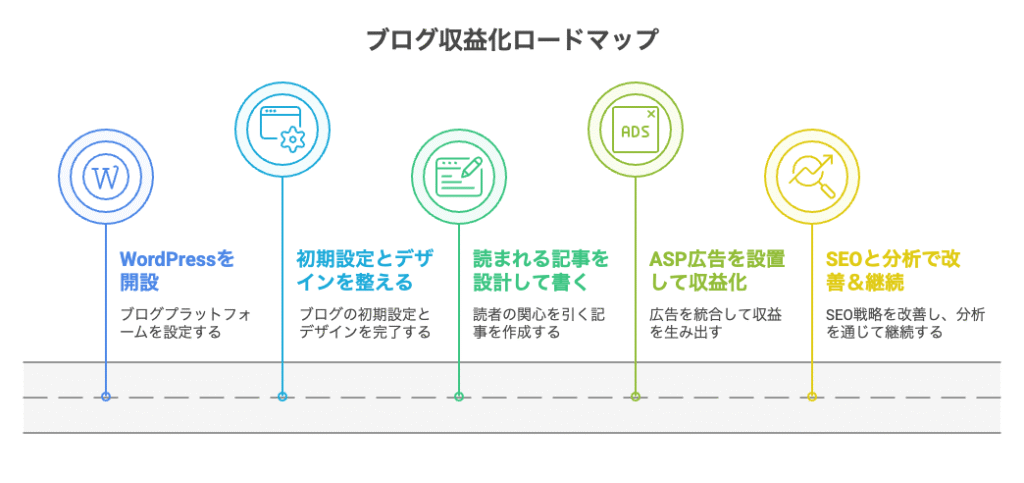
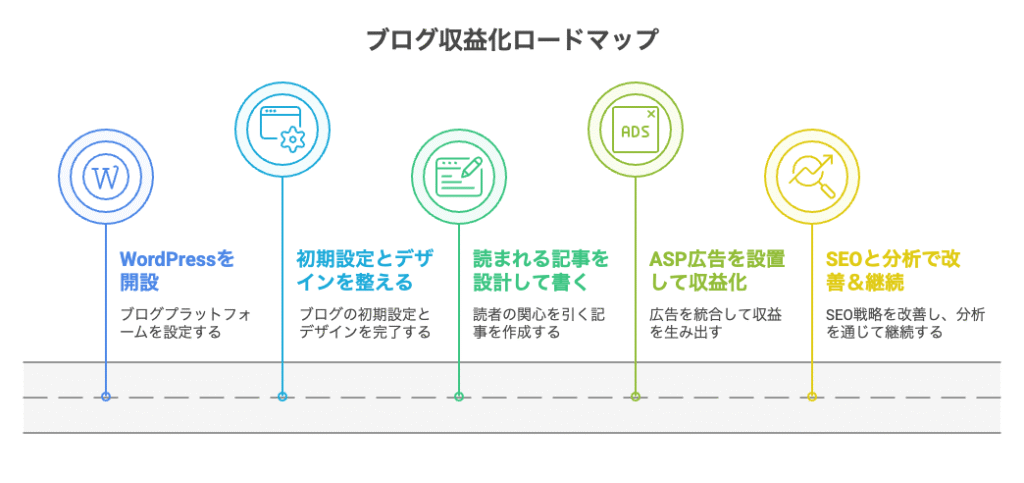
この記事があなたの副業ブログ成功の第一歩となることを心から願っています。
\53%OFFでお得に始められるのは今だけ!/